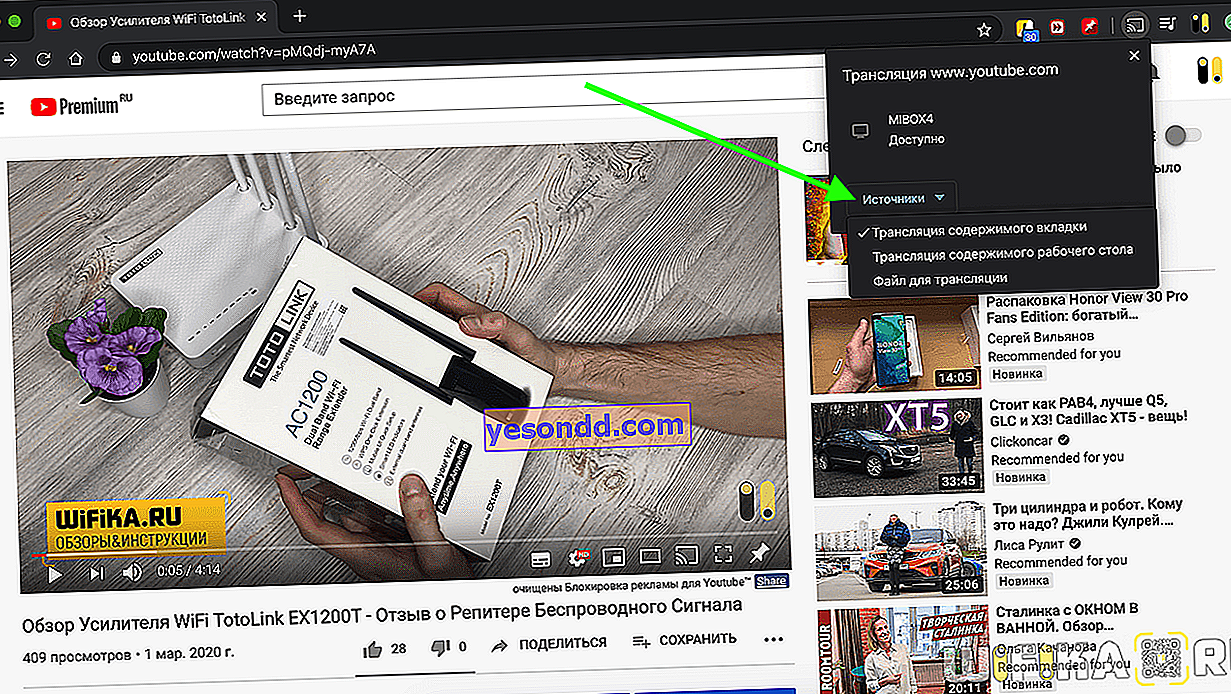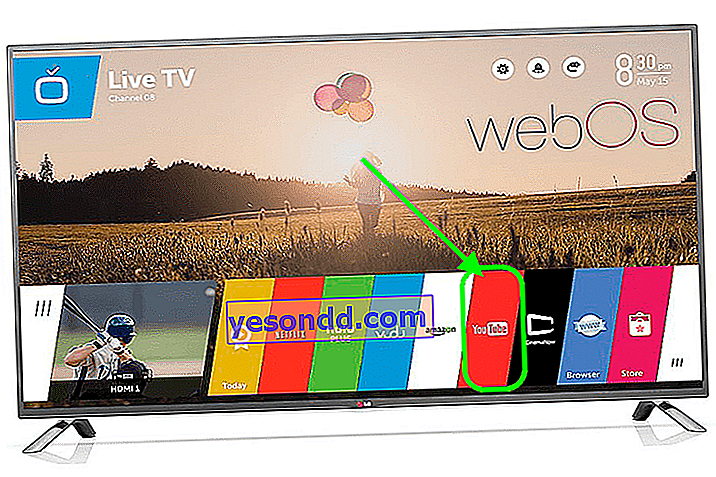全体として、テレビでYouTubeを視聴するには、基本的にいくつかの基本的な方法があります。YouTubeやその他のオンラインビデオサービスは、アンテナを介して従来のテレビ放送チャンネルに大きく取って代わったため、私たちの時代には特にそうです。この記事では、スマートテレビシステム(サムスン、LG、フィリップスなど)を搭載し、スマートフォンから、またはAndroid TVボックスを介さずに、テレビでYouTubeを視聴するためのすべてのオプションについて詳しく検討します。
テレビでYouTube動画を見る方法は何ですか? 実際にはたくさんありますが、4つの主要なものを強調したいと思います。
実際にはたくさんありますが、4つの主要なものを強調したいと思います。
1.Smart TVまたはAndroid TVアプリの使用
2. Androidセットトップボックスをテレビに接続する
3.スマートフォンまたはタブレットの画面から写真をブロードキャストする
4.コンピュータまたはラップトップからのビデオのブロードキャスト
スマートテレビでテレビでYouTubeを視聴する
最近の多くの最近のテレビには、スマートTV機能が搭載されています。なぜエグゼ?なぜなら今では基本的にすべてのテレビがより普遍的なAndroidプラットフォームで動作しているからです。インターネットにアクセスできる以前のスマートテレビは主にスマートテレビシステムを備えていました。このシステムで初めて、YouTubeのチャンネルを視聴するプロセスができるだけ簡単になりました。
必要なのは、ケーブルまたはWiFiを介してテレビをインターネットに接続することだけです。購入する前に、ネットワークコネクタまたはワイヤレスモジュールがあるかどうかを事前に知っておく必要があります。
99%のケースでは、デフォルトでYouTubeアプリがすでにスマートTVにインストールされています。そうでない場合は、公式アプリストアから簡単にダウンロードできます。スマートテレビに新しいアプリケーションをインストールする方法については、前回の記事で既に書いています。
LG、Samsung、Sony、Philips
その後、すべてが非常に簡単です。メニューから、またはリモコンのボタンを押して、スマートTVアプリケーションを呼び出すだけです。
- LGのwebOSオペレーティングシステムには、YouTube起動アイコンのメニューが次のように表示されます
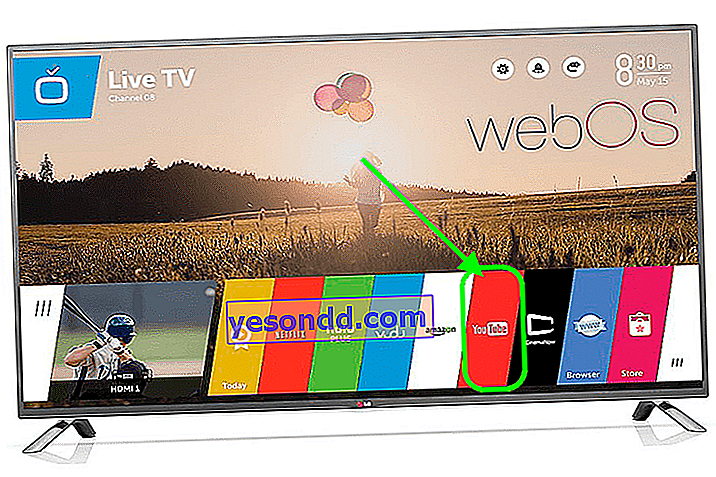
- SamsungにはSmart Hubと呼ばれるスマートアプリ機能があり、Samsung Appsフォルダーに別のYouTubeウィジェットがあります。

- フィリップスとソニーは同様のウィジェットを持っています

手順は次のとおりです。
- YouTubeアプリケーションを起動する
- Googleアカウントでログイン
- お気に入りのチャンネルの動画を見る
Android TVでYouTubeを視聴するには?
Android TVオペレーティングシステムを搭載したテレビやセットトップボックスでアプリケーションをさらに使いやすくなりました。これは携帯電話にインストールされているのと同じOSで、大画面にのみ適合し、リモート制御用に最適化されています。

したがって、そのようなテレビでは、Googleストア(以前のPlayマーケット)から任意のアプリケーションを配置して使用できます。公式YouTube視聴アプリケーションを含みます。LG、Samsung、Philips、Sony、Xiaomiなどのメーカーの新しいモデルのほとんどは、テレビにAndroidを搭載しています。つまり、YouTubeを起動して視聴するプロセスはすべて同じです。
テレビの電源を入れ、「Google Playストア」にアクセスします

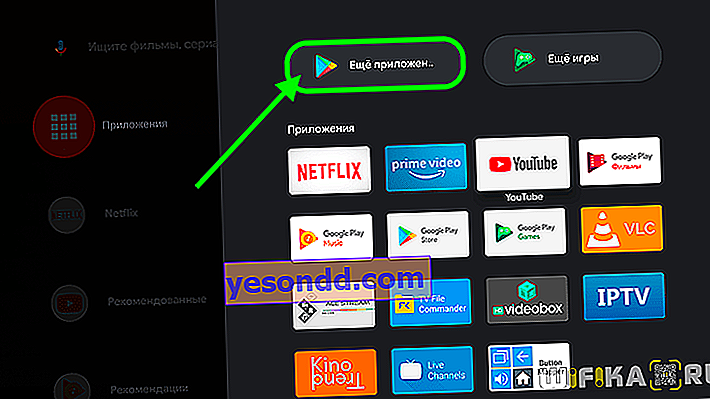
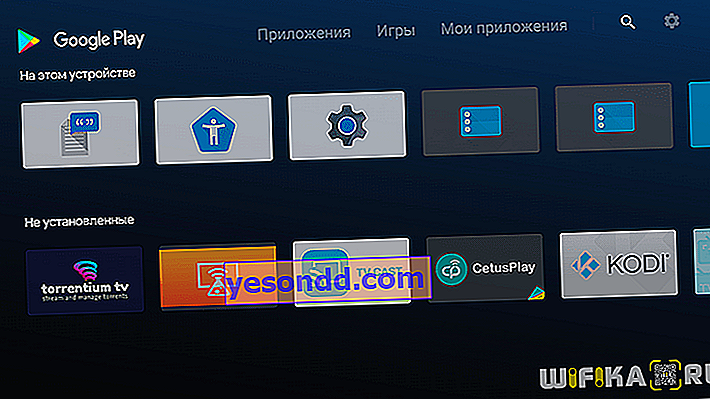
YouTubeアプリを見つけてインストールする
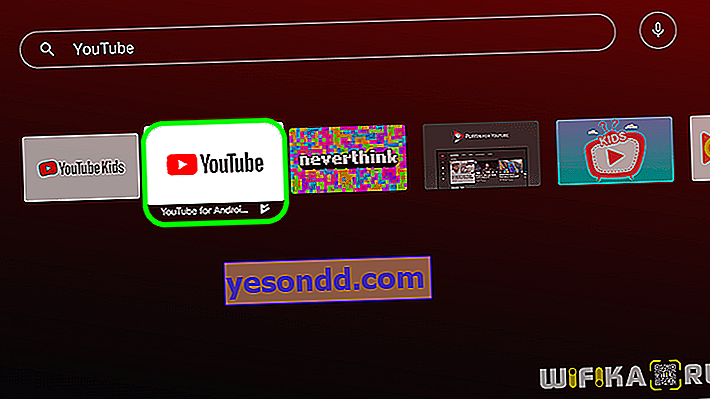
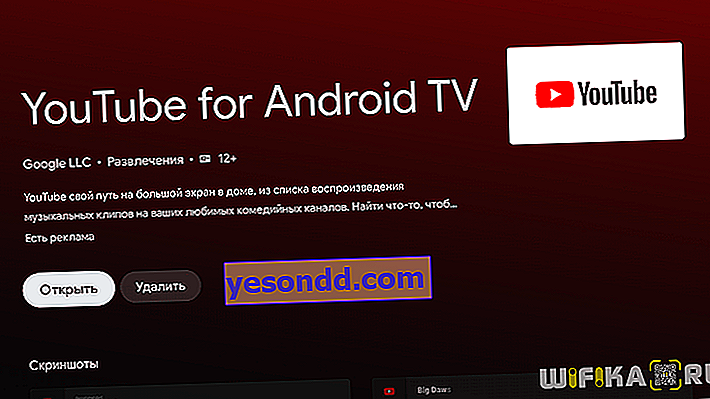
次に、Android TVのプログラムの一般的なリストに表示されます。起動し、Googleアカウントでログインしてビデオを見る
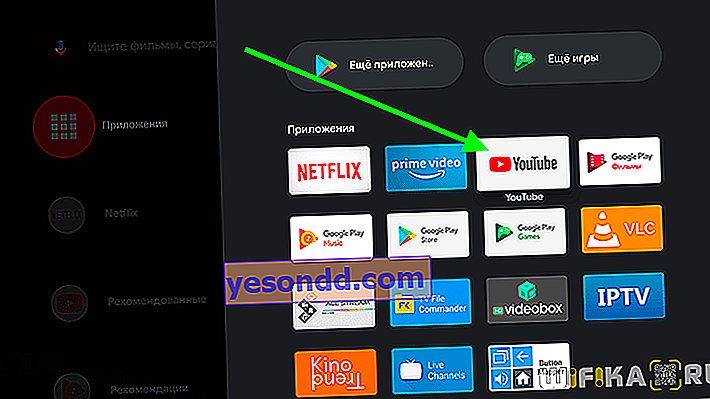
さらに、サブスクリプションのリストからおすすめのビデオまたは最新のダウンロードをメインTV画面のフィードに表示するための設定がいくつかあります。
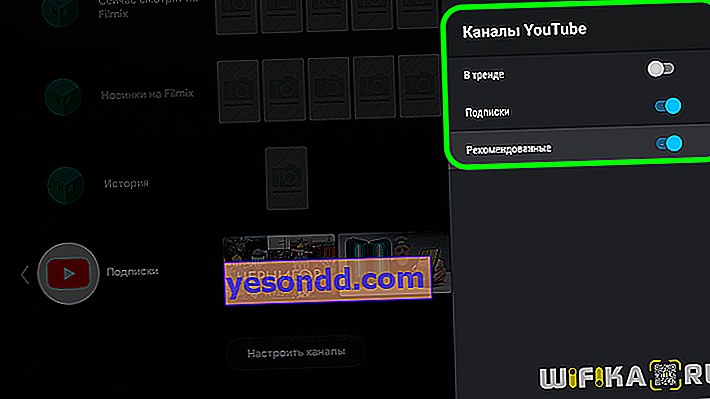
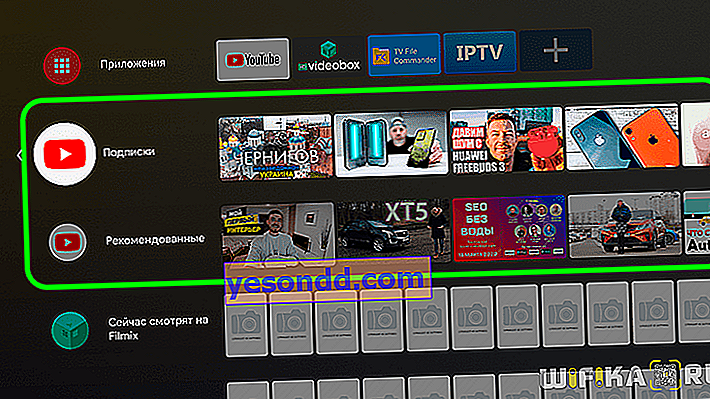
スマートテレビやインターネットなしでテレビでYouTubeを視聴するにはどうすればよいですか?
スマートTVだけでなく、一般的にインターネットにアクセスできる非常に古いTVがある場合はどうでしょうか。この場合、すべてが同じAndroidオペレーティングシステムを搭載した別のAndroid TVボックスを購入することによって決定されます。そして、このオペレーティングシステムがそのままテレビにネイティブにインストールされている場合と同じように使用します。別のマニュアルで、テレビに適したセットトップボックスの選択方法について詳しく説明しました。

個人的には、Xiaomi Mi Boxを使用していますが、さまざまなメーカーのモデルが数多く市場に出回っています。


知っておくべき主なことは、テレビ本体のコネクタの存在です。
何よりも、HDMIの場合、ほとんどのセットトップボックスはこのインターフェイスを介して接続されます。テレビがかなり古い場合は、「チューリップ」または「スカート」と呼ばれるワイヤー用のアナログコネクタを備えたセットトップボックスを探す必要があります。


別のオプションは、Miracastテクノロジーで動作する特別な受信機デバイスを使用することです。MiraScreen、ChromeCast、AnyCast、EZcast、またはその他の「キャスト」と呼ぶことができます。


つまり、テレビをルーターのwifi信号に接続して、スマートフォンからスマートフォンに画像を転送できます。
スマートフォンまたはタブレットからテレビでYouTubeを見る
ユーザーに人気のあるもう1つの方法は、スマートフォンまたはタブレットからYouTube動画をテレビにストリーミングすることです。モバイルデバイスでYouTubeアプリを起動するだけで、画像が大画面で再生されます。
これを行うには、ケーブルとWiFiを介して、テレビと電話の両方を同じルーターに接続してください。
Android、Apple iPhone、iPad
iOS搭載のiPhoneやその他のAndroidフォンでは、インターネットからのビデオの画像をテレビに表示するプロセスは同じです。これを行うには、公式のYouTubeアプリケーションを起動します
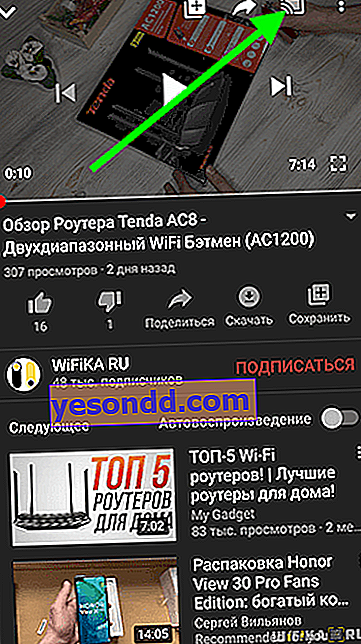
そして、wifiアイコンの付いた画面アイコンをクリックし、デバイスのリストからテレビを選択します
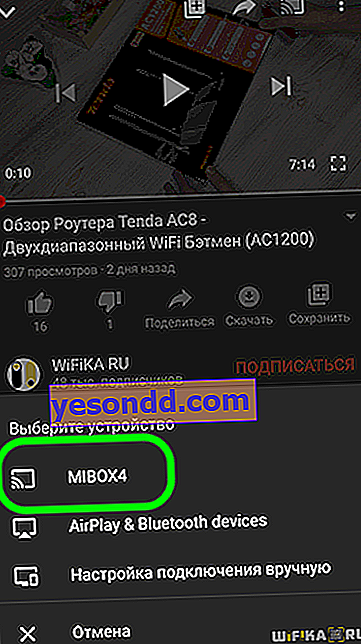
再生が開始され、その間アイコンが赤に変わります。この間、電話で他のアプリケーションを使用できます。
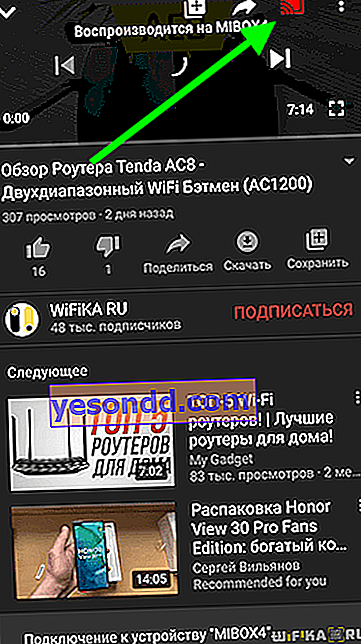
ここでは、独自のプレイリストを作成し、ビデオを表示するためにキューに入れることもできます
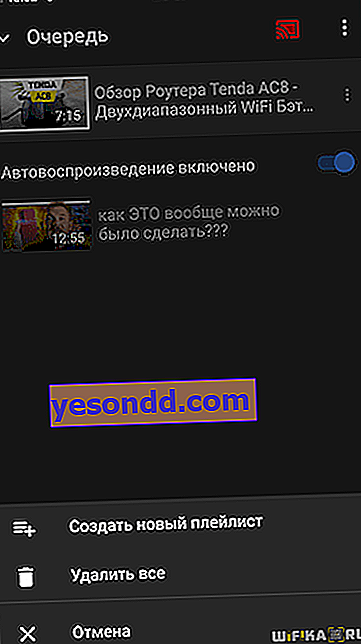
コンピューターからテレビでYouTubeビデオを視聴する方法
状況によっては、スマートフォンを他のタスクに使用している場合は、コンピューターまたはラップトップからYouTubeビデオ画像をテレビにブロードキャストする方が便利です。これは、Google Chromeブラウザーを介して可能です。
繰り返しますが、コンピュータまたはラップトップとテレビの両方が同じルーターネットワークに接続されている必要があります
YouTube Webサイトにアクセスして、目的のビデオを選択します
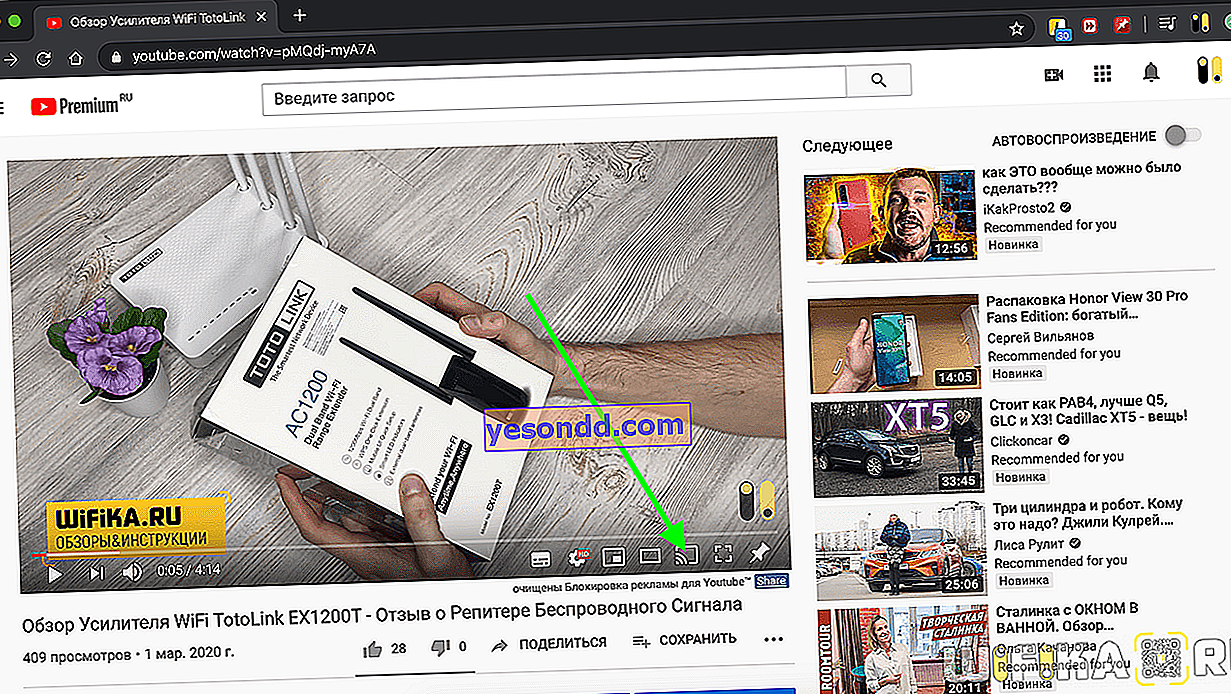
そして、スマートフォンのアプリケーションで見たのと同じアイコンをwifi画面の形で探しています。それをクリックして、視聴するテレビを選択します
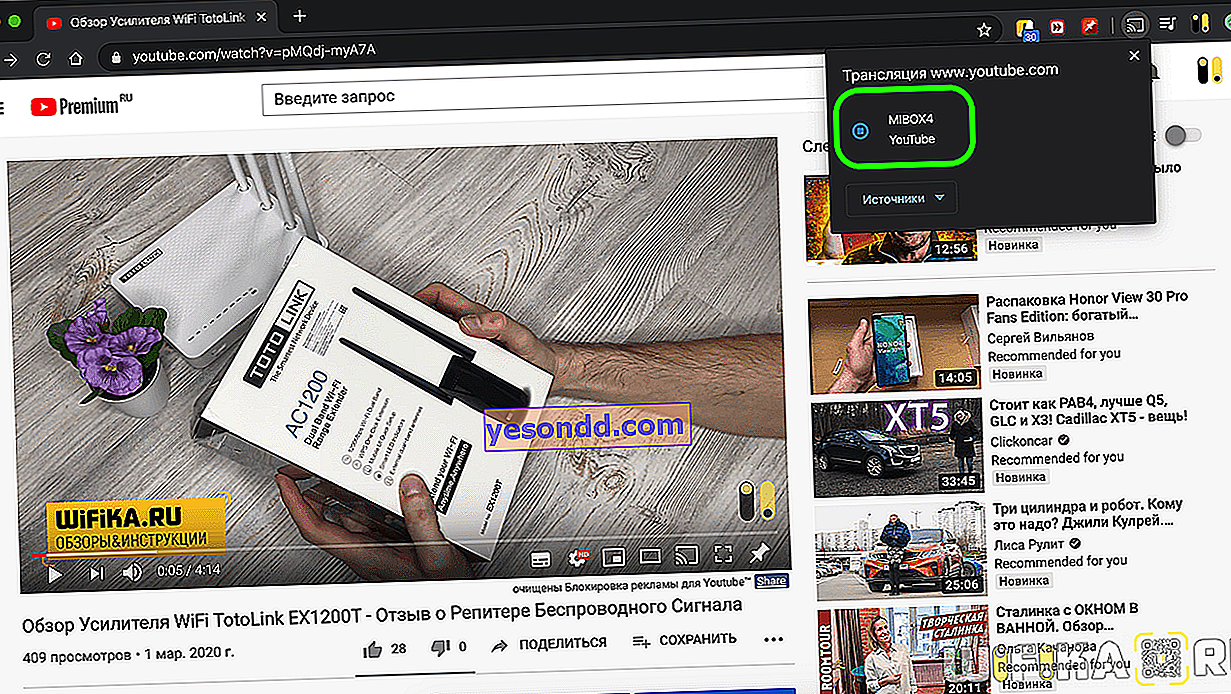
さらに、再生用のソース選択モードがあります。YouTubeの動画だけでなく、デスクトップもブロードキャストしたり、コンピュータ上の別のファイルを選択したりできます